
WHEA_UNCORRECTABLE_ERROR en Windows 10.
Nos podemos encontrar un montón de tipos distintos de fallos en Windows, pero sin duda, uno de los más temidos son los famosos pantallazos azules. Errores que significan que el equipo se apagó de forma inesperada para evitar la pérdida de datos y que suelen ir acompañados de un código o mensaje. A continuación, vamos a mostrar cómo corregir el error WHEA_UNCORRECTABLE_ERROR en Windows 10.
Recomendaciones y pasos a seguir para solucionar el error WHEA_UNCORRECTABLE_ERROR en Windows 10
Si nos encontramos con un pantallazo azul junto con el código de error WHEA_UNCORRECTABLE_ERROR, según confirma la propia Microsoft en su página de soporte, se trata de un error de hardware y recomienda descargar las actualizaciones más recientes de Windows 10 desde Windows Update. Para ello, solo tenemos que abrir la página de configuración del sistema y navegar por las opciónes Actualización y seguridad > Windows Update > Buscar actualizaciones.
Si esto no consiguera solucionar el problema, lo siguiente que recomienda Microsoft es recuperar el último punto de restauración, sin embargo, hay otra opciones que podemos probar para tratar de solucionar el error WHEA_UNCORRECTABLE_ERROR en Windows 10.
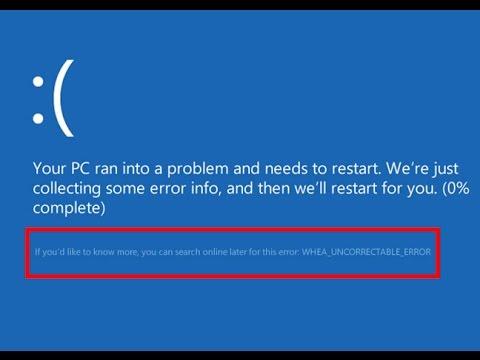
Aunque el error haya sido producido por un error de hardware, antes de realizar alguna modificación o cambio de configuración de nuestros componentes o controladores, es recomendable ejecutar un check disk desde el símbolo del sistema. Para ello, abrimos una ventana del símbolo del sistema con permisos de administrador y lanzamos el comando chkdsk para que verifique si hay algún error en el sistema de archivos de Windows 10 y en caso de que así sea, intente solucionarlo.
Dado que es un problema relacionado con el hardware del equipo, debemos comprobar que los sistemas de ventilación que hacen que no se sobrecalienten los componentes de nuestro ordenador, funcionan correctamente.
Puede que hayamos hecho en algún momento overlocking en nuestro equipo para buscar un mayor rendimiento, si es así, conviene restablecer la BIOS para volver a dejarlo todo como estaba y eliminar cualquier problema que nos pueda estar causando en el hardware el overlocking. Para ello, debemos arrancar el equipo y entrar al menú de nuestra BIOS o UEFI para buscar la opción Overlocking.
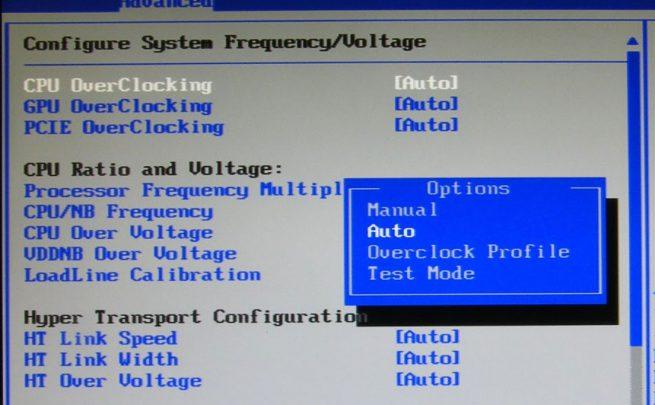
Depende de cada versión de BIOS y UEFI, pero esta opción lo normal es encontrarla en el menú de opciones avanzadas. Una vez encontrado, restablecemos todas las opciones de overlocking, guardamos los cambios y salimos de la BIOS o UEFI para comprobar si se ha solucionado el error WHEA_UNCORRECTABLE_ERROR.
Ya que entramos en la BIOS o UEFI para restablecer la configuración de overlocking, es recomendable aprovechar para restablecer la BIOS. Para ello, entre las opciones del menú debemos buscar una que nos indique algo así como que queremos volver a la configuración predeterminada de la BIOS.
Por supuesto, dado que es un problema relacionado con el hardware de nuestro equipo, no está de más comprobar el funcionamiento de los drivers de nuestros componentes. Aunque lo normal y más recomendable es mantenerlos actualizados, en ocasiones alguna actualización puede provocarnos que un determinado componente hardware comience a tener problemas.
Una de las características de Windows 10, es que la última versión del sistema operativo de Microsoft controla la actualización de la mayoría de los drivers o controladores del equipo, por lo tanto, es recomendable revisar el historial de actualizaciones de los controladores realizadas por Windows 10 para ver si hay algún error o cuáles se han actualizado recientemente para volver a una versión anterior y verificar si esto soluciona el error WHEA_UNCORRECTABLE_ERROR en Windows 10.
Para ello, podemos seguir los pasos que se muestran a continuación en este enlace que dejamos a continuación, donde se explica cómo saber las actualizaciones instaladas de los drivers en Windows 10.
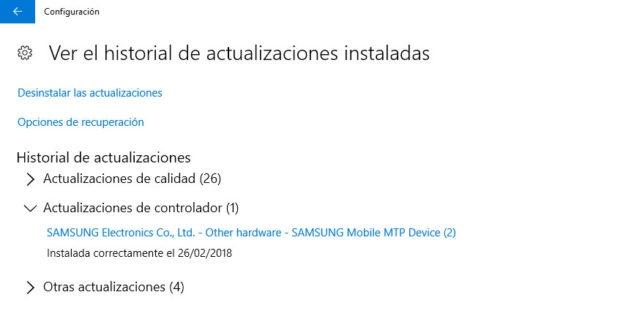
Uno de los componentes hardware más importantes del equipo es la memoria RAM. El propio Windows tiene una utilidad para comprobar el estado de la RAM llamado Memory Diagnostic, pero lo cierto es que no tiene muy buena fama. Por eso, es recomendable echar mano de una herramienta como MemTest86 para comprobar el estado y funcionamiento de nuestra RAM.

No hay comentarios:
Publicar un comentario